
Този софтуер ще поддържа драйверите ви работещи, като по този начин ви предпазва от често срещани компютърни грешки и отказ на хардуер. Проверете всичките си драйвери сега в 3 лесни стъпки:
- Изтеглете DriverFix (проверен файл за изтегляне).
- Щракнете Започни сканиране за да намерите всички проблемни драйвери.
- Щракнете Актуализиране на драйвери за да получите нови версии и да избегнете неизправности в системата.
- DriverFix е изтеглен от 0 читатели този месец.
Вуду е популярна услуга за стрийминг, предлагаща на потребителите филми и телевизионни предавания при поискване. Няколко потребители обаче съобщават, че Vudu не е успял да свърже код за грешка 28, когато се опитва да използва приложението.
Тази грешка може да възникне, ако защитната стена на системата блокира връзката или ако има грешка в приложението.
Ако и вие сте обезпокоени от тази грешка, ето няколко съвета, които ще ви помогнат да отстраните проблема с Vudu, който не успя да свърже код за грешка 28 в Windows и да се върнете към гледането на любимото си шоу навреме.
Как да поправя Vudu не успя да свърже код за грешка 28?
1. Деактивирайте защитната стена

- Кликнете върху Започнете и изберете Настройки.
- Отидете на Актуализация и сигурност.
- Кликнете върху Сигурност на Windows.
- Отворете Защитна стена и мрежова защита.
- Щракнете върху активната в момента мрежа,
- Превъртете надолу и превключете превключвателя, за да изключите защитната стена на Windows.
- Затвори Настройки прозорец.
- Ако използвате антивирусна програма на трета страна със защитна стена, деактивирайте и нея.
- Отворете Vudu и проверете за всякакви подобрения.
- Ако приложението работи без грешка, може да се наложи да го добавите към белия списък.
Добавете Vudu към списъка с изключения

- Натиснете Windows Key + R за да отворите Run.
- Тип контрол и щракнете ДОБРЕ.
- Кликнете върху Система и сигурност.
- Кликнете върху Защитна стена на Windows Defender.
- От левия прозорец кликнете върху Разрешете приложение или функция чрез защитната стена на Windows Defender опция.
- Щракнете върху Промяна на настройките бутон. Може да се наложи административен достъп.
- Превъртете надолу и кликнете върху Разрешаване на друго приложение бутон.
- В Добавете приложение прозорец, щракнете върху Преглед бутон.

- Придвижете се до директорията за инсталиране на Vudu и изберете Vudu.exe файл.
- Щракнете Отворете и след това щракнете Добавяне.
- Веднъж добавени, не забравяйте да проверите и двете Публични и частни кутия.
- Щракнете Добре за да запазите промените.
- Затворете прозореца на контролния панел.
Уверете се, че сте активирали защитната стена на Windows Defender, преди да стартирате приложението Vudu. Ако всичко е наред, трябва да можете да използвате приложението без грешка.
2. Нулирайте вашия интернет модем

- Изключете захранващия кабел от модема и също така от контакта.
- Ако модемът има някакви батерии, извадете и батериите.
- Изчакайте минута и междувременно оставете модема бездействащ.
- Поставете отново батериите (ако има такива) и свържете захранващия кабел.
- Изчакайте няколко минути след свързване на захранването, за да завършите процеса на нулиране. Светлините на модема трябва да са стабилни.
- Свържете устройството си с интернет и проверете дали приложението Vudu работи без никакви проблеми.
- Ако използвате модем с отделен WiFi рутер, не забравяйте да нулирате и WiFi рутера.
3. Преинсталирайте Vudu

- Кликнете върху Започнете и изберете Настройки.
- Отидете на Приложения.
- Потърсете Vudu в раздела за инсталирани приложения.
- Изберете Vudu и кликнете върху Деинсталирайте.
- Потвърдете действието, като кликнете върху Да.
- Изтеглете и инсталирайте приложението от Microsoft Store.
Vudu не успя да свърже код за грешка 28 обикновено се появява, ако антивирусната или защитната стена блокира връзката. Следвайки стъпките в тази статия, можете да поправите грешката и да се върнете към гледането на любимите ви предавания на Vudu.

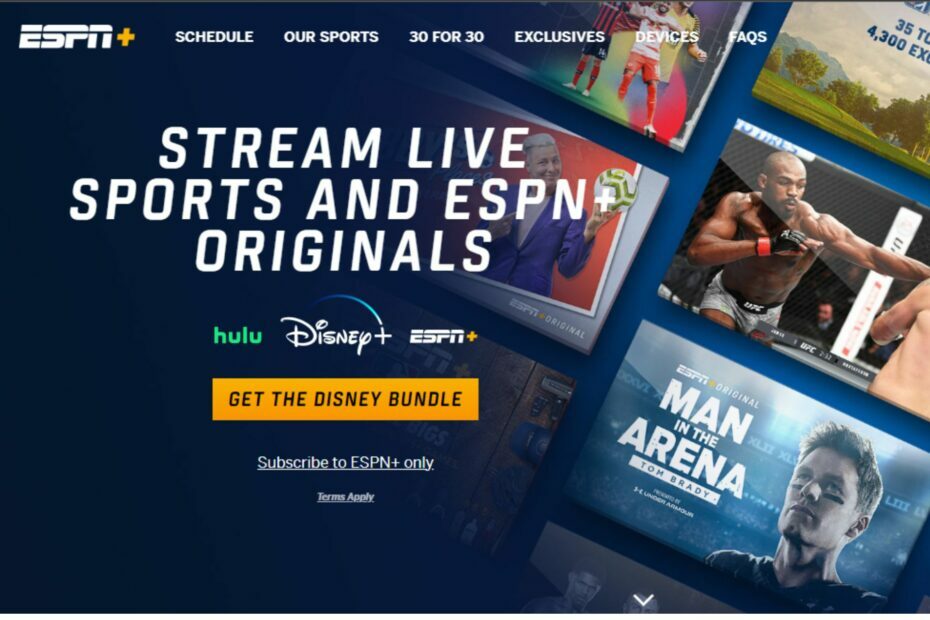
![Как да спрете Virgin Media да блокира сайтове [стъпка по стъпка]](/f/eabb8baed3abc050a5eff2858b9cbae8.jpg?width=300&height=460)